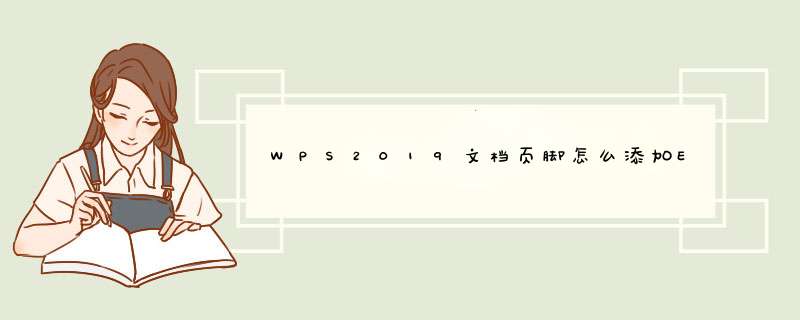
wps中Word文档的底部添加一个Excel表格?Word文档底部怎么能够插入一个Excel文档呢?今天我们就来看看wps中给页脚添加表格的技巧。
wps office 2019正式版 v11.1.0.10314 中文最新安装版
- 类型:办公软件
- 大小:153MB
- 语言:简体中文
- 时间:2021-07-30
1、首先打开Word文档,点击导航栏上的“插入”
2、点击“页眉和页脚”
3、点击“页脚”下拉框
4、选择“空白页脚”点击“免费使用”
5、点击“插入-对象”
6、在“新建”中选择”Microsoft Office Excel 2007工作簿“,点击”确定“
7、这个时候Word文档底部就被插入了”Excel表格“了
以上就是wps文件底部加表格的技巧,希望大家喜欢,请继续关注脚本之家。
相关推荐:
WPS表格怎么添加页眉页脚?
wps文档页眉页脚中的倒三角怎么删除?
WPS页眉页脚怎么设置应用于某一页或首页?
欢迎分享,转载请注明来源:内存溢出

 微信扫一扫
微信扫一扫
 支付宝扫一扫
支付宝扫一扫
评论列表(0条)